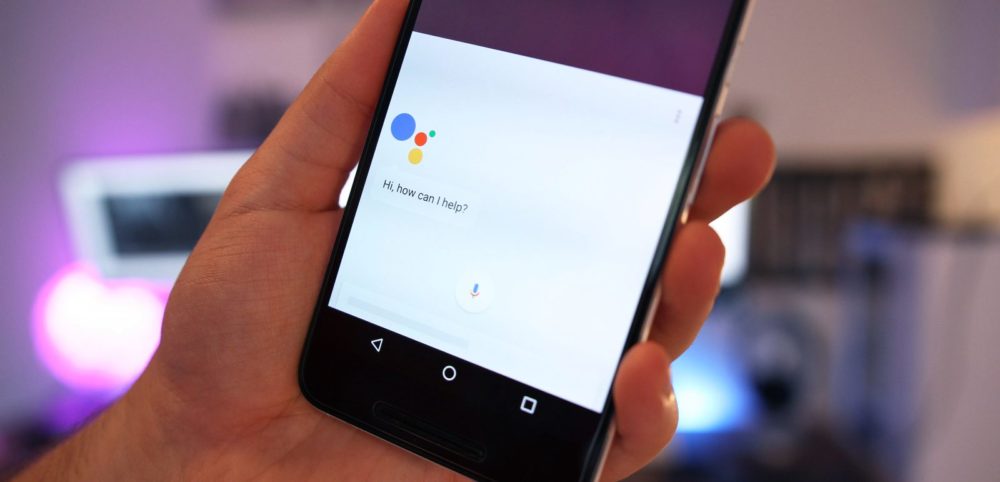Sau khi được ra mắt vào tháng 5-2016, Google Assistant đã được Google tích hợp vào smartphone Pixel và Google Home, Android Wear, Android TV qua Nvidia Shield và Android Auto.
Cách kích hoạt Google Assistant trên điện thoại Android
Hiện tại, ngoài các thiết bị của Google đã đưa trợ lý ảo Google Assistant lên các smartphone của bên thứ ba như Samsung, LG, HTC,… Bài viết này sẽ hướng dẫn các bạn cách kích hoạt Google Assistant trên các máy chạy Android.
Đối với những máy đã được kích hoạt Google Assistant
Để kiểm tra máy của bạn có Assistant của Google, hãy nói “OK Google”, hoặc nhấn giữ nút Home. Trên các thiết bị đã cập nhật Marshmallow hoặc Nougat, giữ nút Home để khởi chạy Assistant. Đó là điểm khởi đầu cho Assistant, sau đó bạn có thể đặt câu hỏi cho máy.
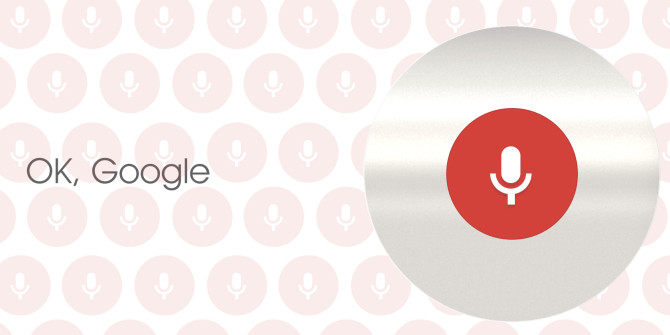
Với những máy chưa được tích hợp Google Assistant.
- Truy cập vào phần Setting => Google => dấu 3 chấm => Help & feedback
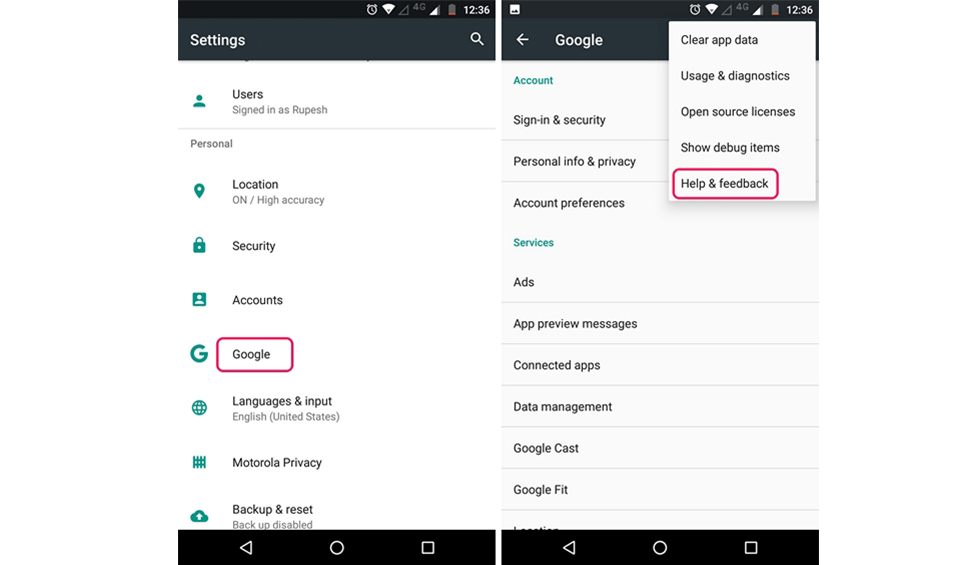
2. Khi cài đặt mở ra, nhấn tiếp vào dấu 3 chấm và chọn View in Google Play Store. Khi kéo xuống cuối cùng sẽ thấy hộp thoại hiện ra, chọn I’m in.
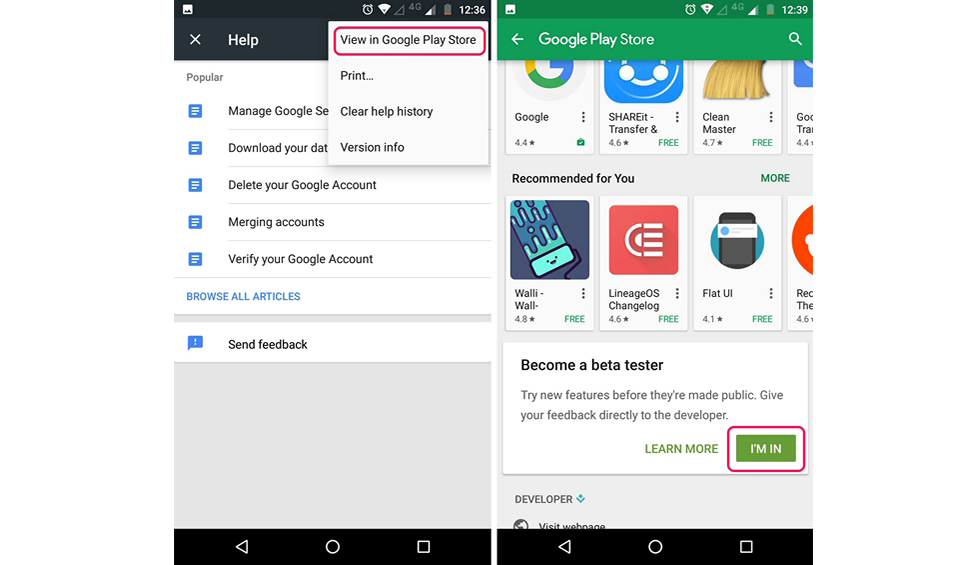
3. Xác nhận thêm lần nữa và chờ một vài phút.
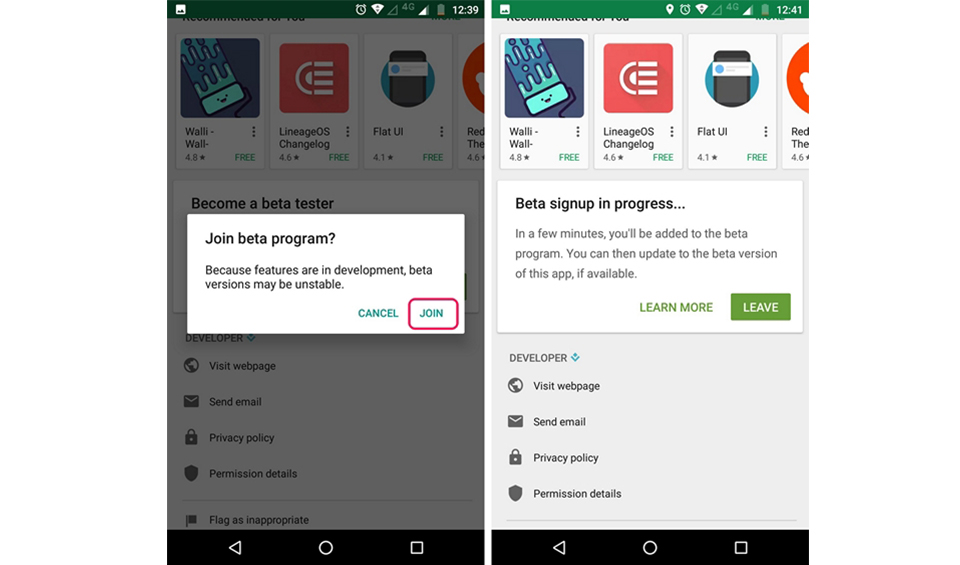
4. Sau đó tìm kiếm ứng dụng Google và đăng ký sử dụng bản Beta để bắt đầu.
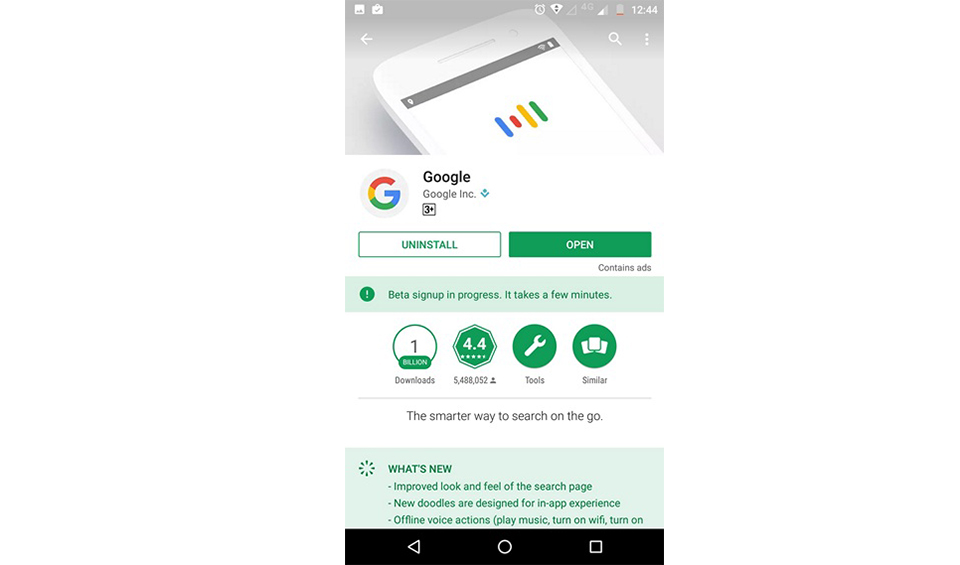
5. Tiếp theo mở Play Store, chọn mục My Apps & Games => chọn tab Beta rồi tiến hành cập nhật ứng dụng Google.
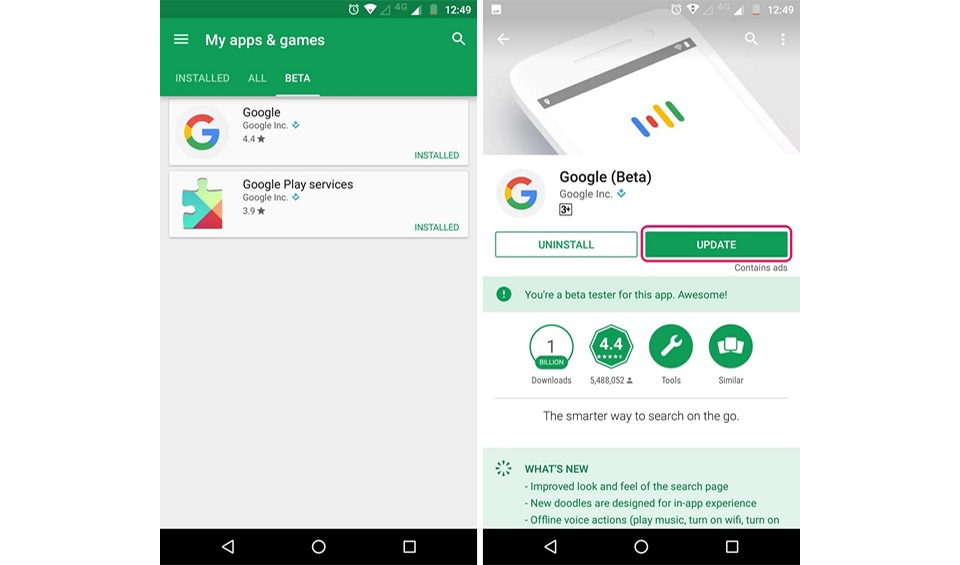
6. Sau khi cập nhật xong, ra màn hình chính chọn Setting => Apps, tìm đến ứng dụng Google => Storage => Manage Space => Clear All Data.
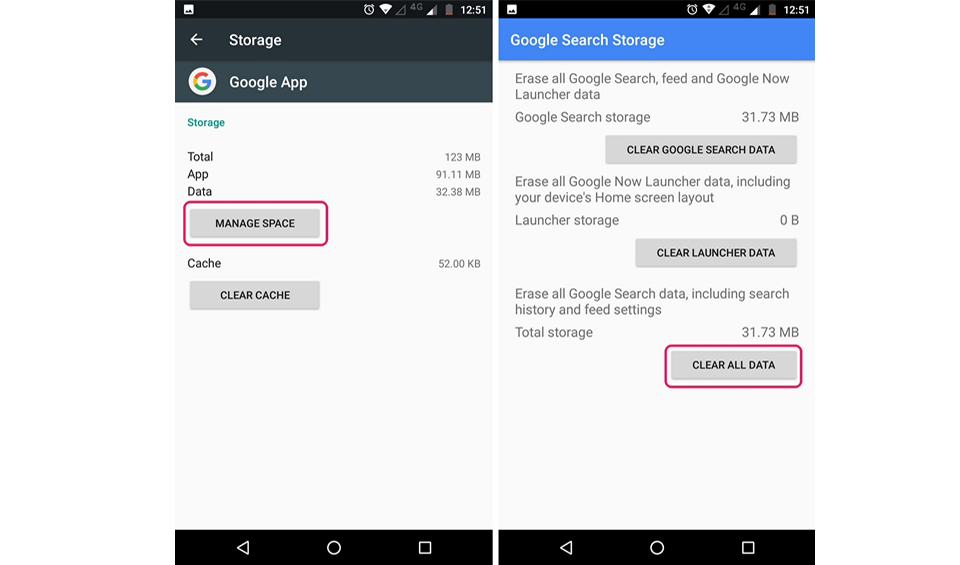
7. Quay trở lại phần cài đặt ứng dụng, tìm đến Google Play Services và làm tương tự như trên.
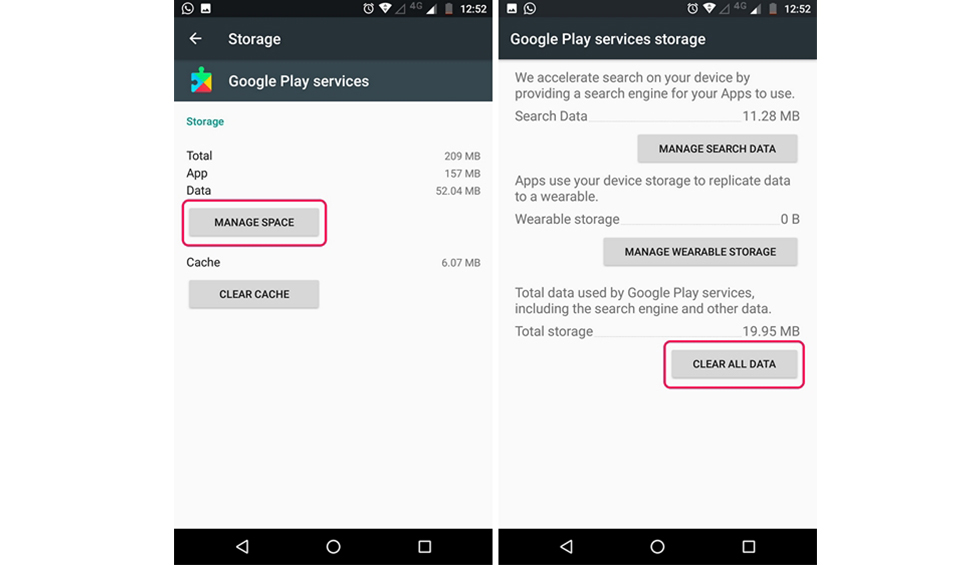
8. Sau khi hoàn tất mở ứng dụng Google bạn sẽ được yêu cầu thiết lập trước khi sử dụng. Chọn phần Settings.
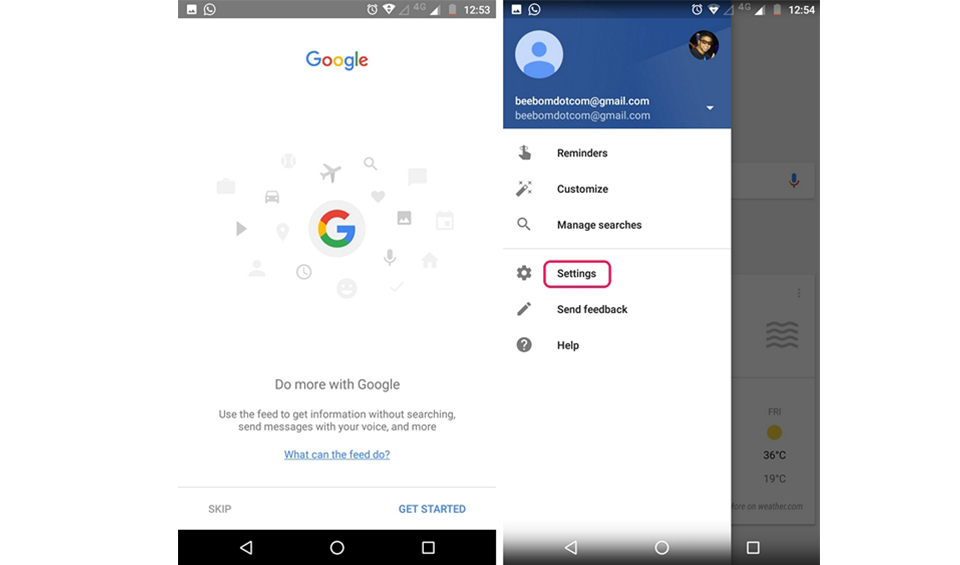
9. Tại đây bạn sẽ tìm thấy Cài đặt Google Assistant, bấm vào tiếp tục sau đó nhấn giữ phím Home để kích hoạt Google Assistant.
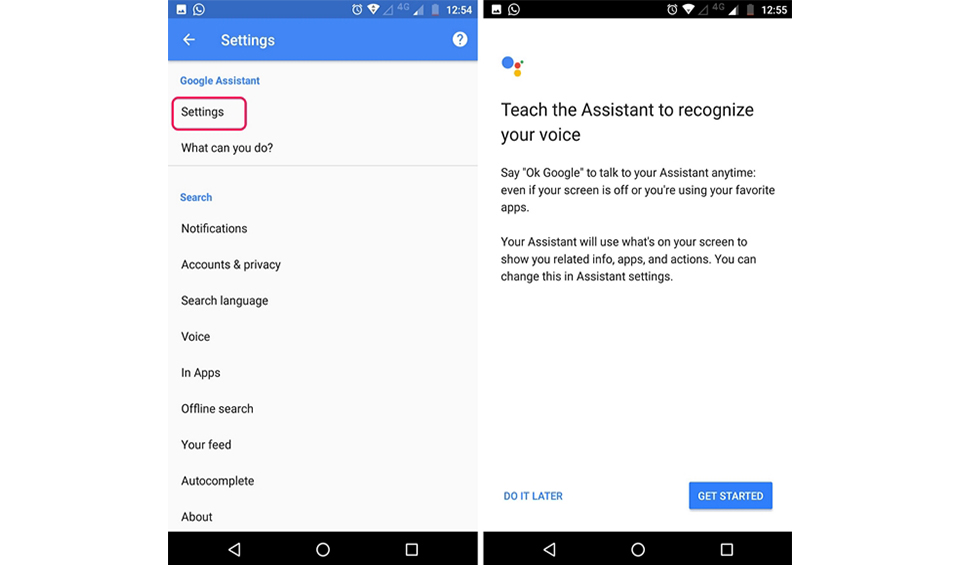
Nếu làm được tới bước này thì chúc mừng bạn đã kích hoạt Google Assistant thành công rồi.
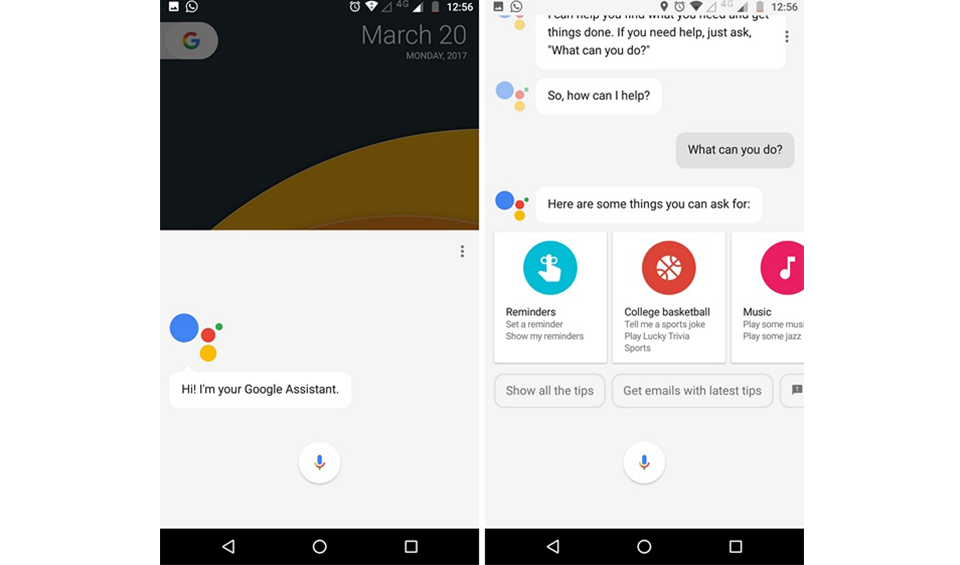
Xem thêm: